iPhone 6s/Plus以降追加されたLive Photo(ライブフォト)という新機能はプレビュー写真と動画の2種類のファイルを作成するため、通常の写真よりも容量が大きくなります。iPhoneの新機能を好む人は多いですが、Live Photosを沢山撮ってしまうと、すぐにiPhoneの容量が少なくなります。
こちらの記事では、iTunesと同期せずに CopyTrans Photo を使って、iPhoneのLive PhotosをWindows PCでバックアップ・削除・iPhoneとPC間での移動など管理する方法を紹介します。
お勧め:CopyTrans Photoの使い方をもっと詳しく、CopyTrans Photoユーザーガイド をご覧ください。
CopyTrans Photoをこちらからダウンロードできます。インストールの手順は、「インストールガイド」をお読みください。
CopyTrans Photoをダウンロード
下記には、アイフォンライブ写真をバックアップ・削除・iPhoneとPC間で移動する詳しい手順になります:
iPhone Live写真をWindowsPCにバックアップ
パソコンにアイフォンライブ写真を保存したい場合、こちらのガイドに従ってください:
-
CopyTrans Photoを起動します。
-
iPhoneを接続し、データの読み込みが完了するまで待ちます。
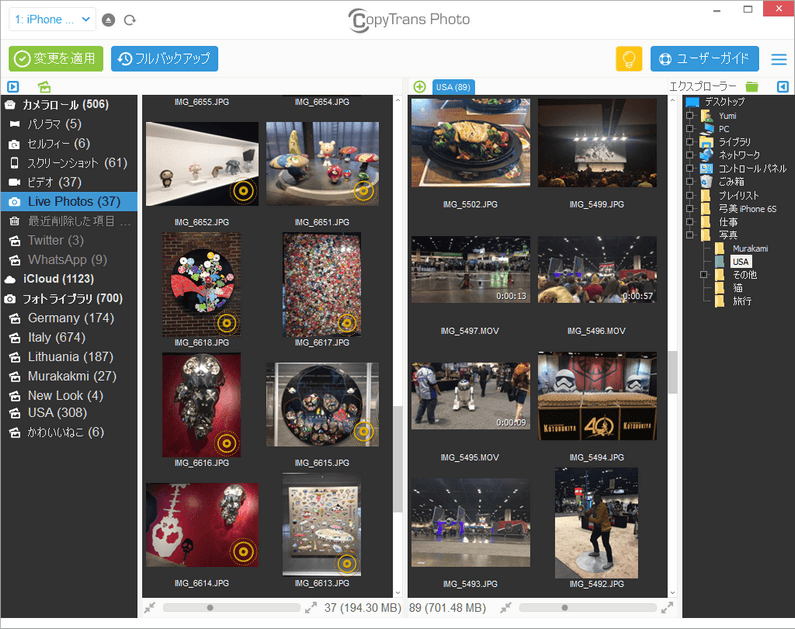
-
「Live Photos」のアルバムから保存したい写真を選択します。ドラッグ&ドロップで右側に移動します。もしくは右クリックして、「PCへコピー」で写真を転送もできます。
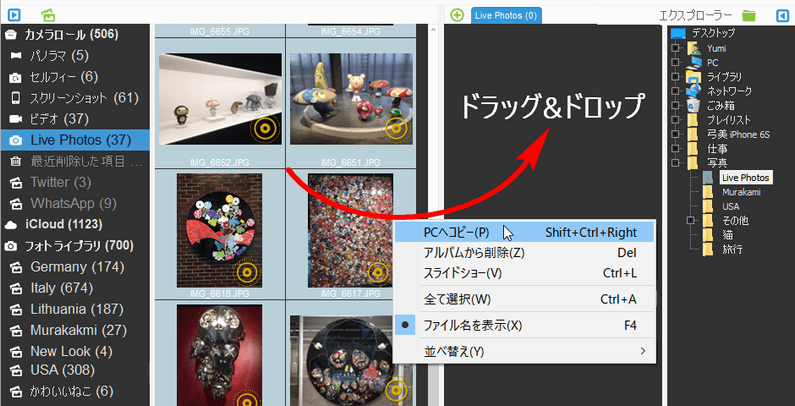
-
CopyTrans Photoの画面左上にある「変更を適用」のボタンを押します。
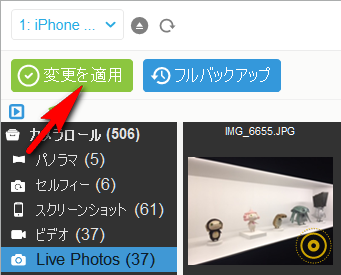
-
パソコン上でバックアップしたライブフォトはプレビュー写真と動画ファイルの2種類で表示されます。
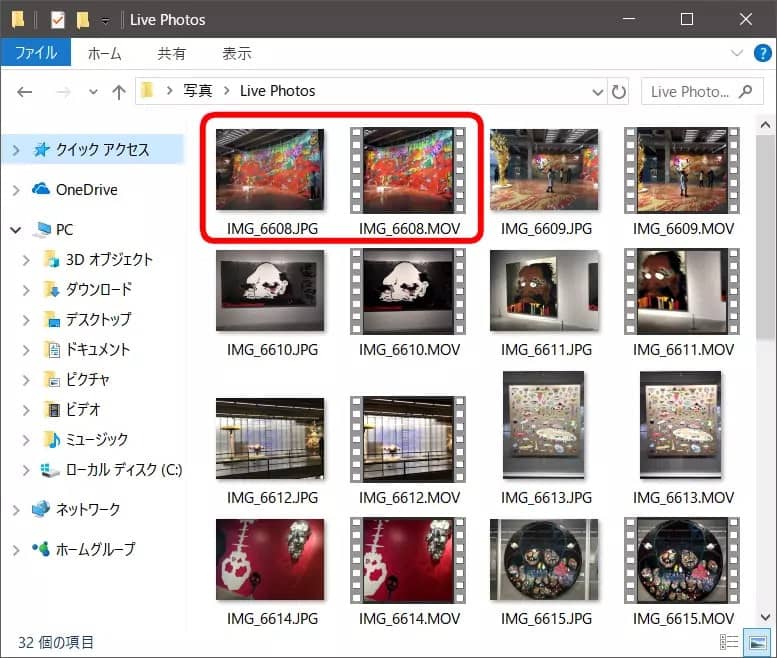
iPhone Live写真をパソコンに保存するについて詳しくは、「iPhoneの写真やビデオをPC、外付けHDDに転送する方法 」記事をご覧ください。
💡 ライブフォトを普通の写真に変換したい場合は、「iPhoneのLive Photos(ライブフォト)を普通の写真に戻す方法」もぜひご確認ください。
簡単でしたね。次は、ライブフォトをiPhoneから削除する方法を紹介します。
iPhone Live写真をデバイスから削除
バックアップした後、iPhoneの空き容量を増やすにはiPhoneからライブ写真を安全に削除できます。
-
削除したい写真を選択して、右クリックで「アルバムから削除」を押します。
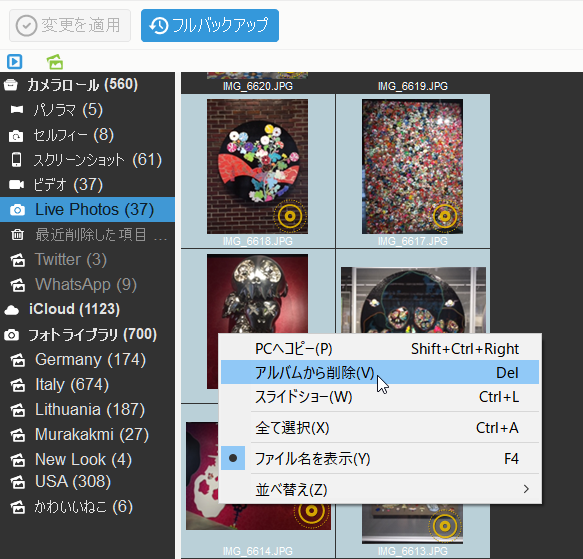
-
CopyTrans Photoの画面左上にある「変更を適用」のボタンを押し忘れないでください。
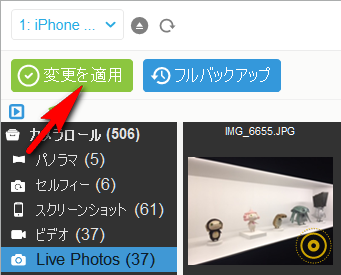
お勧め:誤って削除した写真を復元したいな場合、「iPhoneで完全に削除した写真を復元する方法 」記事をお読みください。
これで、iPhone Live写真が完全に削除されました。削除した後、ライブフォトをiPhoneに追加したい場合、以下の手順に沿って進めてください。
Live写真をiPhoneに追加
パソコンからiPhoneにライブフォトを追加するには、まずiPhone上でアルバムを作成します。
-
iPhoneのアルバム欄で右クリックして「新規アルバム」を押します。アルバム名を入力して、アルバムの作成が完了します。
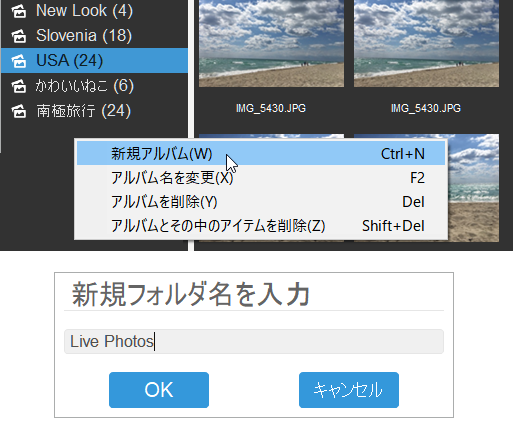
-
ドラッグ&ドロップでパソコン側から写真を転送します。
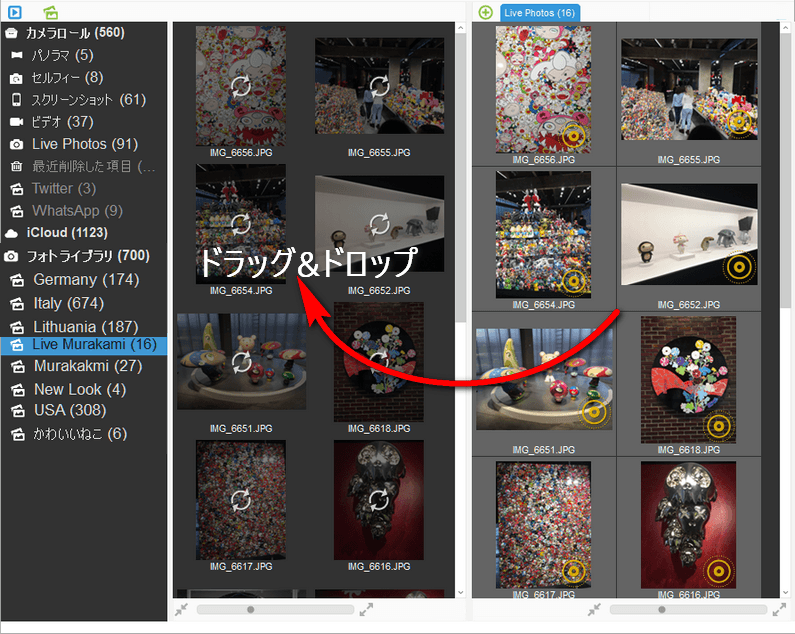
-
ライブフォトの追加が完了しました。
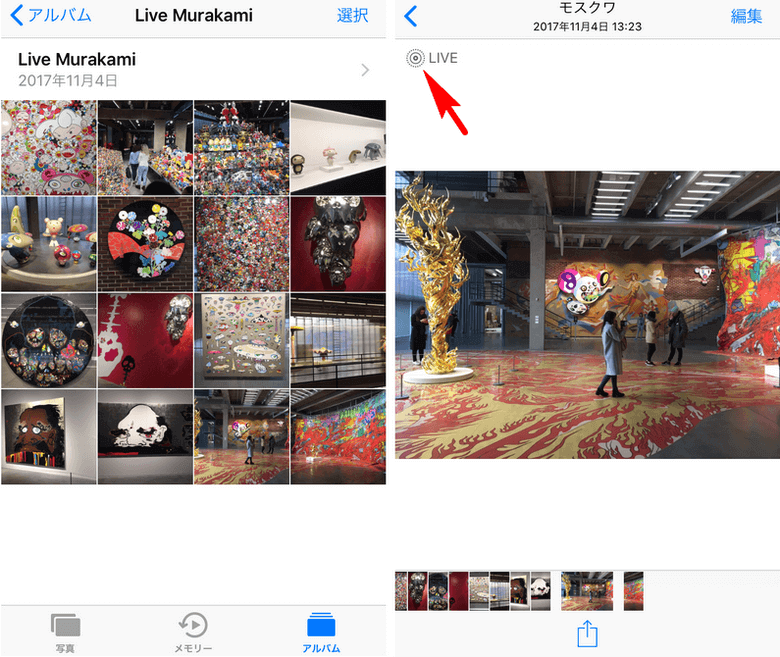
ヒント:
アルバムを全体転送したい場合、エクスプローラー側からデバイス側にドラッグ&ドロップで転送できます。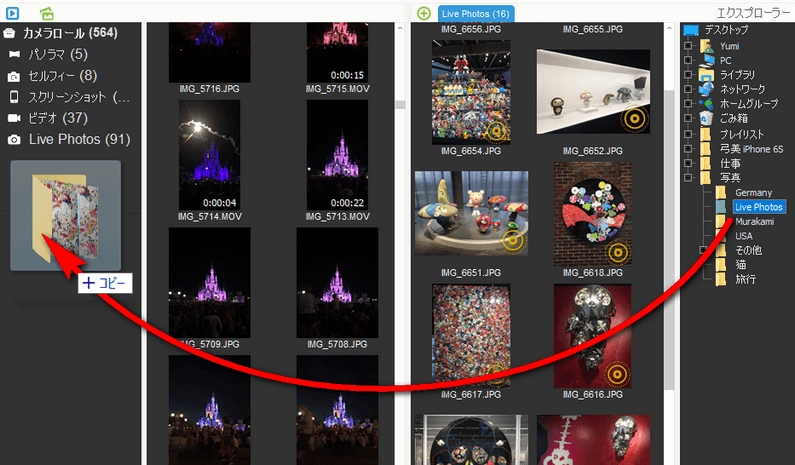
パソコンからiPhoneに写真を移動するについてもっと詳しく、「パソコンからiPhone・iPadへ写真やアルバムを簡単に転送する3つの方法 」記事をご覧ください。
このように、パソコン上でiPhone Live写真を簡単に管理できます。是非、CopyTrans Photo の無料試用版をお試しください!
CopyTrans Photoをダウンロード